Halo teman kali ini saya akan sedikit sharing tutorial tentang konfigurasi VOIP (Asterisk) Di Debian 8
A. Pengertian
VoIP singkatan dari Voice Over Internet Protocol atau biasa disebut
digital phone merupakan salah satu bagian dari teknologi transmisi untuk
mentransmisikan komunikasi suara melalui IP, seperti internet ataupun
packet-switched networks. Dengan menggunakan VoIP, kita dapat melakukan
panggilan telepon melalui koneksi internet, tidak lagi menggunakan
saluran telepon konvensional yang melakukan transmisi secara analog.
Beberapa layanan VoIP hanya bisa di gunakan untuk melakukan panggilan ke
orang lainyang menggunakan layanan yang sama. Tetapi ada juga layanan VoIP yang dapat melakukan panggilan kepada siapa saja melalui nomor telepon, lokal, jarak jauh, mobile phone bahkan nomor internasional.
VoIP mengkonversikan atau mengubah suara anda yang merupakan sinyal analog menjadi sinyal digital yang ditransmisikan melalui internet. Tidak seperti telepon konvensional yang mentransmisikan suara anda menggunkan sinyal listrik melalui kabel. VoIP dapat digunakan langsung melalui komputer, telepon khusus VoIP ataupun pesawat telepon konvensional yang tersambung menggunakan alat khusus yang dinamakan VoIP adapter.
B. Latar Belakang
Dikarenakan efisiensi terhadap bandwidth, rendahnya biaya pengelolaan,
serta berbagai kelebihan yang ditawarkan oleh teknologi VoIP tersebut,
berbagai bidang bisnis, pendidikan, konverensi dll di dunia secara perlahan mulai mengalihkan
pilihan dari sistem telepon kabel tradisional ke VoIP untuk mengurangi
biaya telepon perusahaan yang tinggi.
C. Maksud Dan Tujuan
Kita bisa menggunakan system yang memungkinkan kita untuk bertelepon gratis dengan siapa saja di seluruh dunia, contohnya Skype, begitu juga Voip Rakyat, Voip Merdeka. Selain itu dapat difungsikan sebagai messenger, media konferensi, atau alat untuk berkirim file.
D. Alat Dan Bahan
- Laptop / PC
- Koneksi Internet
- Aplikasi Zoiper
E. Tahapan Dan Pelaksanaan
1. Kita install asterisk nya terlebih dahulu dengan perintah
#apt-get install asterisk
2. Setelah instalasi selesai kita konfigurasi file /etc/asterisk/sip.conf
#nano /etc/asterisk/sip.conf
- Pada baris bagian bawah tambahkan baris berikut.
[general]
port = 5060
bindaddr = 0.0.0.0
context = others
[dewa]
type = friend
context = myphones
secret = 1234
host = dynamic
[mahesa]
type = friend
context = myphones
secret =1234
host = dynamic
keterangan:
[general] = perintah
umum yang digunakan pada asterisk.
[dewa] dan [mahesa] = ini diibaratkan sebagai nomer telepon. bisa anda ganti.
secret = password yang akan digunakan untuk login user asterisk.
[dewa] dan [mahesa] = ini diibaratkan sebagai nomer telepon. bisa anda ganti.
secret = password yang akan digunakan untuk login user asterisk.
3. Kemudian konfigurasi file lagi pada /etc/asterisk/extensions.conf
#nano /etc/asterisk/extensions.conf
- Tambahkan baris berikut dibagian paling bawah.
[others]
[myphones]
exten => dewa,1,Dial(SIP/dewa)
exten => mahesa,1,Dial(SIP/mahesa)
Setelah kita selesai untuk installasi asterisknya, selanjutnya kita install VOIP. Jika belum punya download disini atau yang menggunakan linux kita bisa mendownloadnya di "software manger" disitu kita bisa menginstallnya.
1. kita download disini , bisa dilihat digambar maka akan langsung autodetect ke linux
2. Kita pilih yang Free saja
3. Tunggu sampai download otomatis bekerja kemudian download dan tunggu sampai selesai
4. Jika sudah didownload kita extract file tersebut.
5. Setelah selesai kita buka terminal dan masuk sebagai superuser kemudian pindah ke directory tempat file yang kita download tadi.
6. Kemudian masukan perintah untuk menginstallnya (sesuaikan dengan PC anda)
# ./Zoiper_3.3_Linux_Free_32Bit.run
#
./Zoiper_3.3_Linux_Free_64Bit.run
7. Muncul jendelan awal installasi, pilih "Forward"
8. Pada License Agreement pilih I accept the agreement lalu klik Forward
9. Pada Select Components langsung Forward
10. Directory nya default saja terus klik Forward
11. Ready to install klik Forward
12. Jika ingin menjalankan klik ceklist Launch Zoiper dan Finish
13. Muncul tampilan Zoiper lalu klik Setting -> Preferences _> Create Account
Pada bagian selanjutnya kita isi user dan password nya contoh: user/user@host: dewa@192.168.110.2 passwordnya sesuai nama akun pada konfigurasi VoIP tadi. Lalu klik next.
Account name silahkan next
Pada bagian "account has been added" silahkan klik close saja maka muncul seperti ini langsung saja klik OK.
14. Nah sekarang kita dapat memanggil dan menerima panggilan seperti gambar dibawah ini, keterangannya harus dalam satu jaringan.
F. Referensi
https://www.google.co.id/?gws_rd=ssl#q=kegunaan+voip
http://iswaroh13.blogspot.co.id/2016/05/konfigurasi-voip-asterisk-di-debian-8.html
G. Hasil Dan Kesimpulan
- Hasilnya kita dapat berkomunikasi dengan pengguna Voip lainnya yang terdaftar di server kita. Jika kita belum bisa berkomunikasi coba cek konfigurasi di Asterisk atau saat create akun Zoiper pastikan sudah benar dan identitasnya sama dengan yang di Asterisk
Sekian terimakasih
semoga bermanfaat.
Wassalamu’alaikum Wr. Wb.
Sign up here with your email













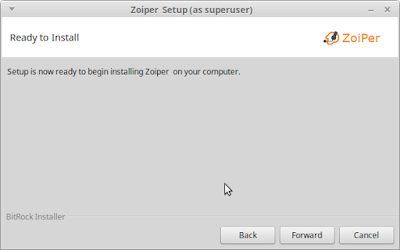










ConversionConversion EmoticonEmoticon